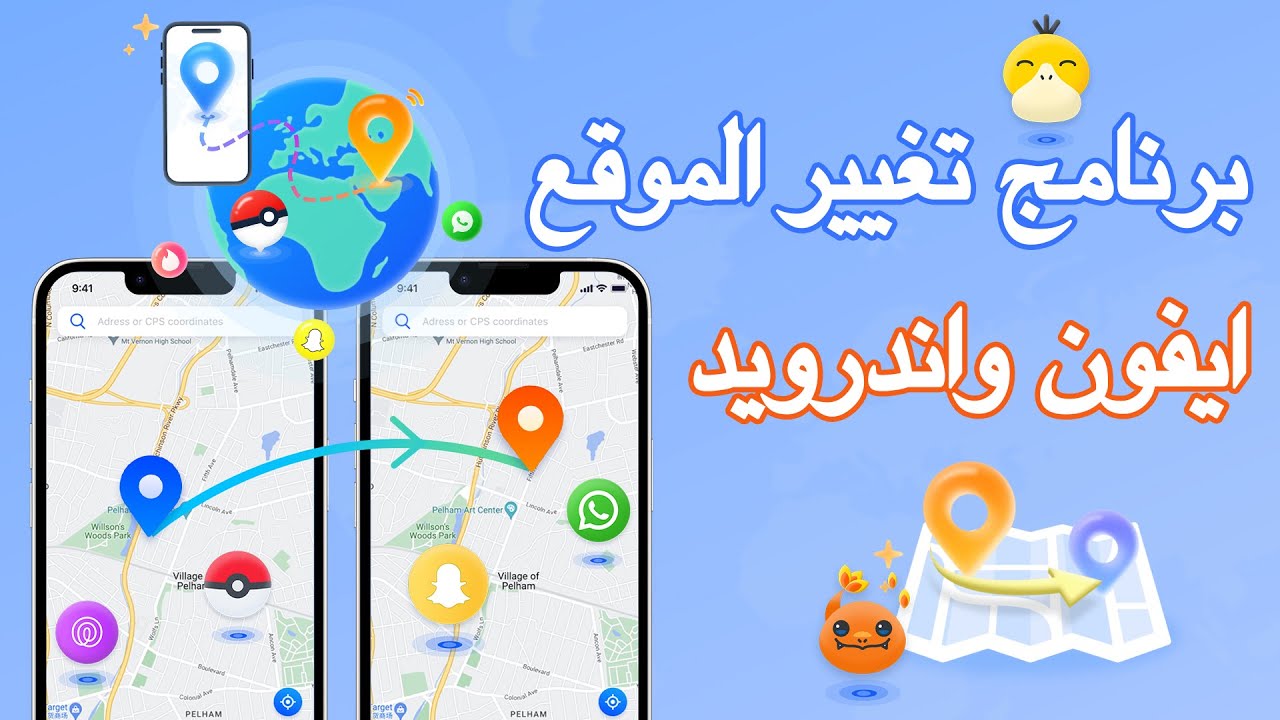يمكن تغيير تحديد موقع الهاتف المحمول حسب الرغبة
يدعم تعديل تحديد موقع GPS على هواتف Android أو iPhones حسب الرغبة. يمكنك تغيير الموقع على الهاتف بنقرة واحدة وتغييره إلى أي مكان تريد.
ميزة تغيير منطقة Google Play كانت دائمًا شهيرة، حيث تسمح لك بتجربة نتائج بحث ولغات وتطبيقات مختلفة في مناطق مختلفة. ومؤخرًا، تلقت قدرة جوجل على تغيير المناطق ترقية هامة. الآن، يمكن للمستخدمين تغيير منطقتهم مباشرة على Google Play وتجربة التطبيقات والألعاب والمحتوى الآخر في المنطقة الجديدة على الفور. تعتبر هذه الميزة مفيدة للغاية للأشخاص الذين يسافرون بشكل متكرر أو يعملون في الخارج!
إذًا كيف يمكنك تغيير البلد في جوجل بلاي؟ سنخبرك أيضًا بما يجب ملاحظته عند تغيير بلدك على Google Play، دعنا نلقي نظرة!
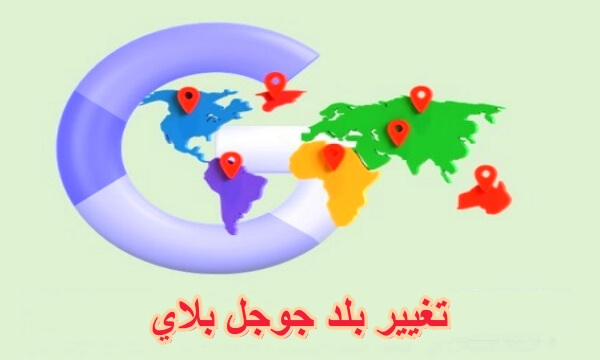
نصائح مهمة حول تغيير بلد متجر جوجل
إذا كنت بحاجة إلى تغيير البلد في Google Play، فإليك بعض النصائح الهامة التي يجب أن تولي انتباهًا لها. يرجى قراءتها بعناية لتجنب وقوع مشاكل غير ضرورية.
- يجب أن يكون لديك وسيلة دفع صالحة: بعد التبديل إلى منطقة جديدة، ستحتاج إلى إعداد وسيلة دفع محلية لشراء التطبيقات والمحتوى الرقمي الآخر.
- يجب عليك تقديم عنوان بريدي محلي: يرجى ملاحظة أن بعض التطبيقات قد تتم ضبطها بناءً على التنظيمات والقيود المحلية.
- إذا قمت بالتحول من دولة ذات دخل عالي إلى دولة ذات دخل منخفض، قد تجد أن التطبيقات والمحتوى الرقمي الآخر أكثر توفرًا بأسعار أقل. وذلك لأن Google Play يحدد الأسعار استنادًا إلى الظروف الاقتصادية المحلية.
- قبل تغيير بلدك، من الجيد أن تفهم القيود والسياسات المحلية لضمان قدرتك على الوصول إلى التطبيقات والمحتوى الذي تحتاجه في المنطقة الجديدة.
- يدعم موقع الهاتف المحمول Google في تغيير الموقع.
كيفية تغيير البلد في جوجل بلاي
1تغيير البلد مباشرة في جوجل بلاي
يسمح تغيير موقع جوجل بلاي للمستخدمين بتجربة المزيد من التطبيقات والمحتوى الرقمي في مناطق مختلفة، ولكن هناك بعض النصائح الهامة التي يجب مراعاتها لضمان انتقال سلس. فيما يلي، سوف نقدم لك كيفية تغيير موقع Google وسوف نساعدك في تعلم كيفية تغيير موقع Google!
لتغيير الدوله في الجوجل بلاي، يمكنك اتباع الخطوات التالية:
الخطوة 1: افتح تطبيق متجر Google Play على جهازك الأندرويد.
الخطوة 2: في الزاوية اليسرى العليا، انقر على الخطوط الثلاث الموجودة في الشريط الجانبي لفتح قائمة الشريط الجانبي.
الخطوة 3: قم بالتمرير إلى الأسفل وانقر على الخيار "الحساب".
الخطوة 4: على صفحة حسابك، ابحث وانقر على خيار "البلد والمنطقة".
الخطوة 5: إذا لم تقم بإضافة طريقة دفع في Google Play بعد، فقم بإضافة واحدة أولاً. بعد ذلك، سترى خيارًا لتغيير البلد أو المنطقة.
الخطوة 6: بعد النقر على خيار "البلد والمنطقة"، سيُطلب منك إدخال طريقة الدفع الخاصة بك. بعد الإدخال، سترى خيارًا لتغيير البلد أو المنطقة.
الخطوة 7: انقر على هذا الخيار واختر البلد أو المنطقة الجديدة التي ترغب في التغيير إليها.
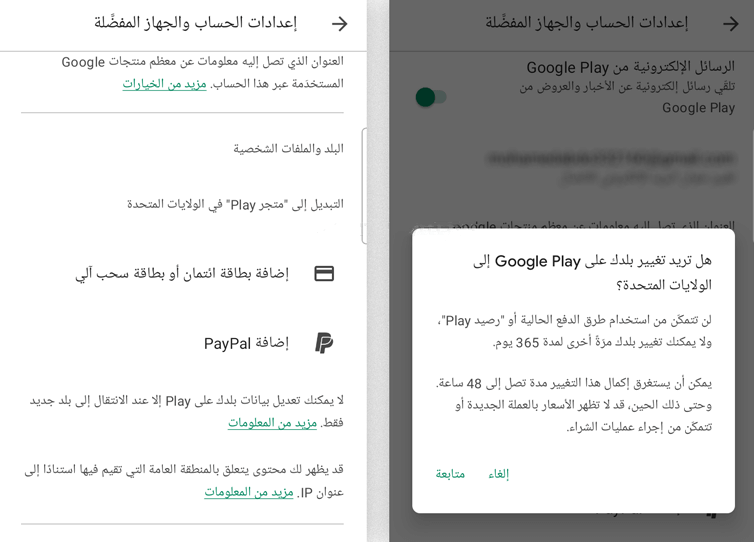
الخطوة 8: بعد الانتهاء، قد تحتاج إلى تسجيل الدخول إلى حساب Google Play الخاص بك مرة أخرى. بعد الانتهاء، سيتم تحديث بلدك أو منطقتك في Google Play.
ملاحظة:
يرجى ملاحظة أن تغيير البلد أو المنطقة في Google Play قد يؤثر على طرق الدفع والمحتوى المتاح. تأكد من فهم القيود والتأثيرات المتعلقة قبل إجراء التغيير.
2استخدم البرنامج الأمني لتغيير بلد جوجل بلاي (تجنب مخاطر الدفع)
كيف تغير بلدك في جوجل بلاي إذا لم تكن هاتفك في مكان آخر؟ يمكننا استخدام شبكة VPN أو أدوات تعديل موقع الجوال من طرف ثالث. نوصي هنا أولاً بـ iMyFone AnyTo الآمن والفعال، الذي يتيح لك تغيير موقع هاتفك بسهولة وتحديد موقعه بشكل افتراضي في أي مكان. يمكنك تحقيق الظروف اللازمة على الفور لتغيير بلد جوجل. يمكنك تغيير بلد جوجل إلى أي مكان تريد.
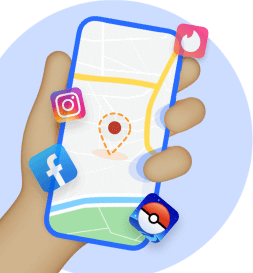
- يدعم هواتف iPhone/Android تغيير الموقع، مما يساعدك في تغيير موقع جوجل بسهولة إلى أي مكان في العالم.
- يدعم التغيير بنقرة واحدة، التغيير على مواقع متعددة، وتعديل سرعة الحركة لتجربة شعورك بالتنقل الفعلي.
- يدعم تعديل الموقع في التطبيقات مثل الانستقرام، Life360، Twitter وغيرها.
- القدرة على تحديد موقع المتصلين باستخدام معلومات العنوان والشارع.
- يدعم حفظ المفضلة لاستخدامها بسهولة في المرة القادمة.
خطوات تغيير موقع جوجل بلاي من خلال AnyTo:
الخطوة 1: قم بتحميل وتشغيل AnyTo على جهاز الكمبيوتر الخاص بك أو هاتفك الجوال. ثم اختر "بداية".
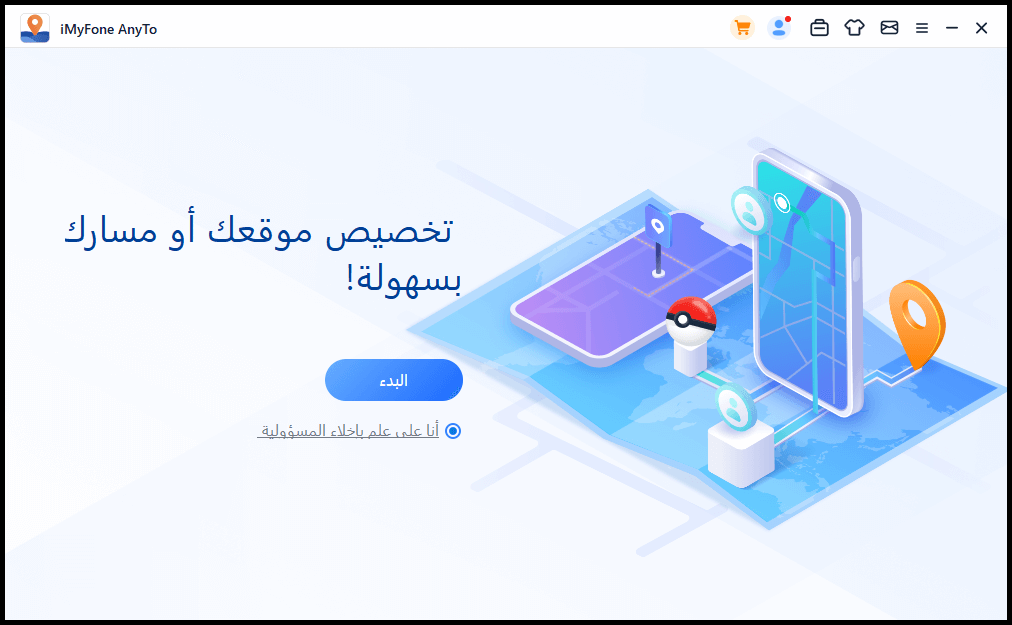
الخطوة 2: إذا قمت بتحميل البرنامج على الكمبيوتر، يرجى توصيل هاتف Android بالكمبيوتر. إذا اخترت الاتصال عبر Wi-Fi، تأكد من أن جهاز Android والكمبيوتر متصلان بنفس شبكة Wi-Fi.
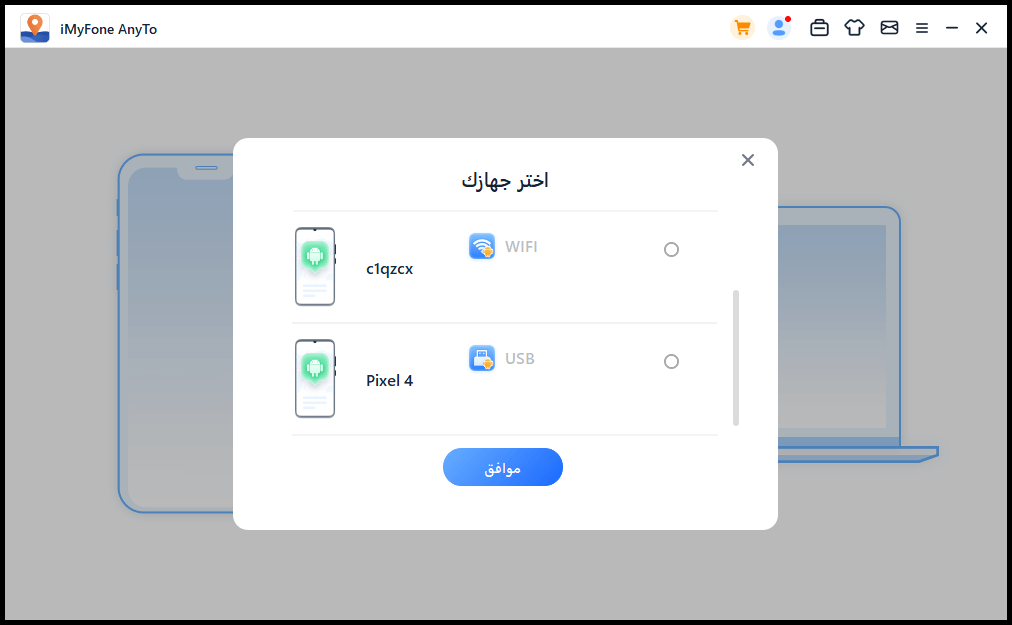
الخطوة 3: بعد التوصيل الناجح، وبعد اختيار الجهاز، يرجى اتباع التعليمات في البرنامج لتفعيل وضعية تصحيح الأخطاء عبر USB.

الخطوة 4: بعد اختيار "وضع الاجتماعي"، حدد "وضع التحديد" (الثالث)، ثم أدخل الموقع المرغوب وانقر على "نقل". سيتم نقل تحديد الموقع على GPS في هاتف Android على الفور.
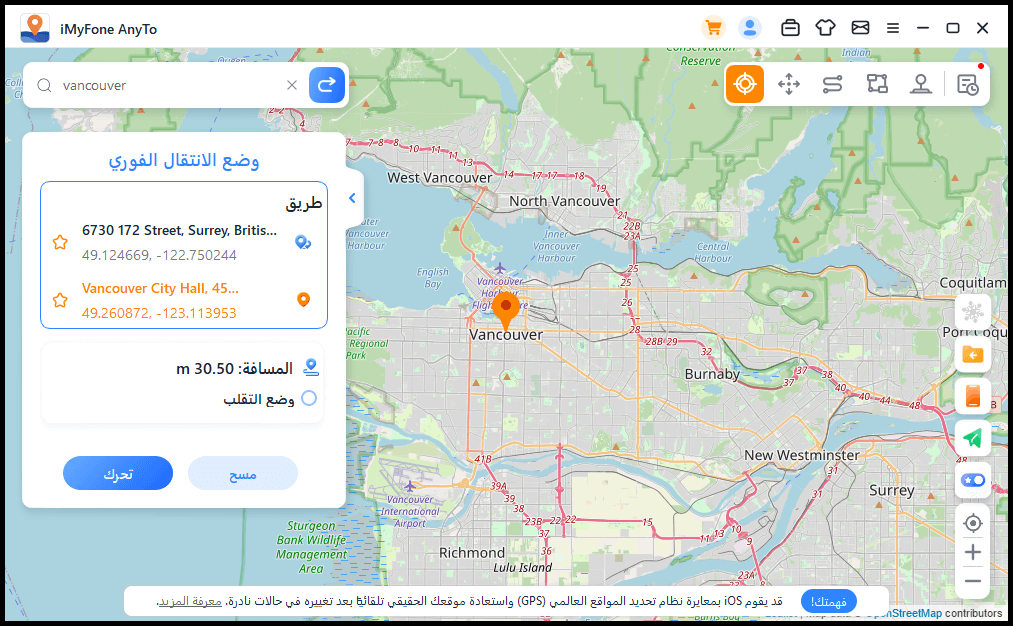
هذه الخطوة مهمة بشكل خاص. يمكنك أيضا مشاهدة الفيديو أدناه لمعرفة المزيد حول كيفية استخدام AnyTo للسماح لهواتف Android بتعديل موقعها.
الخطوة 5: بعد تعديل الموقع إلى المنطقة التي تريد التبديل إليها، اذهب إلى "Google Play" > انقر على أيقونة "الحساب" في الزاوية اليمنى العليا.
الخطوة 6: انقر على "الإعدادات" > "عام".
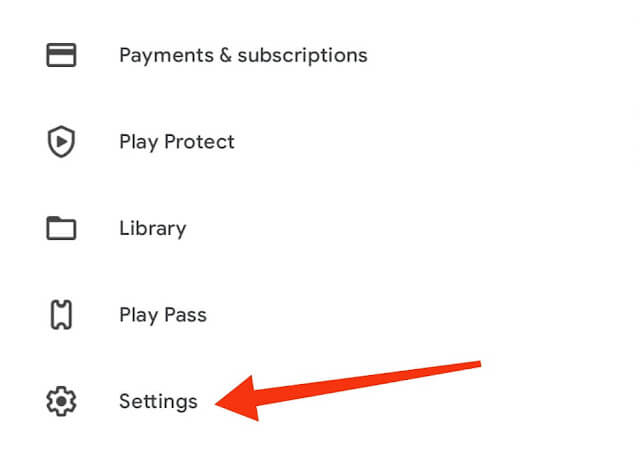
الخطوة 7: انقر على "تفضيلات الحساب" > "البلد/المنطقة والملف الشخصي" > "التبديل إلى".
الختام
إذا كنت بحاجة إلى تغيير بلد متجر جوجل أو ترغب في شراء منتجات بتخفيض بسبب اختلاف سعر الصرف وتحتاج إلى طلب Google Play لتغيير المنطقة، يمكنك اتباع الخطوات الموجودة في هذا المقال. يرجى تذكير نفسك بعدم استخدام شبكات VPN أو أدوات تعديل الموقع من مصادر غير معروفة. نوصي لا تزال باستخدام برامج المواقع الافتراضية مثل iMyFone AnyTo، والتي تسمح لك بتغيير موقع هاتفك بسهولة وتسمح لـ Google Play بتعديله. نأمل أن تكون المعلومات المقدمة في هذا المقال مفيدة لك.